블로그, 인스타그램, 페이스북 등 SNS를 하다 보면 움직이는 사진 '움짤'을 쉽게 볼 수 있습니다. 움짤은 움직이는 이미지로 GIF 파일 형태로 작성됩니다.
동영상 가운데 흥미로운 장면을 추출하거나 연속적으로 촬영된 여러 장의 사진을 합쳐 만드는 움직이는 GIF 파일은 주로 시각적인 효과를 더하고 싶을 때 사용됩니다.
오늘은 손 쉽게 움직이는 GIF 파일을 만드는 방법 3가지를 알아보겠습니다.
ezgif.com 사이트에서 GIF 파일 만들기
[1] ezgif.com 사이트에 접속하여 'Video to Gif' 선택하기 (로그인 불요)
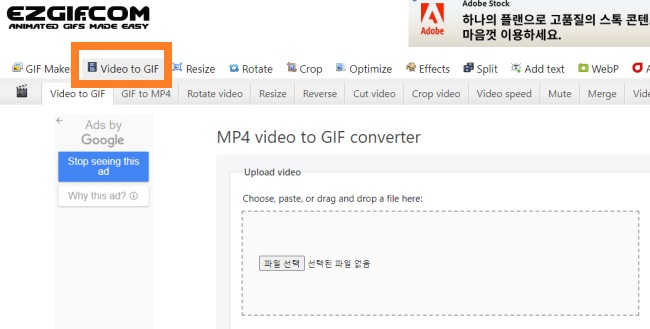
[2] '파일 선택'하여 GIF 파일을 만들 소스 동영상 파일을 클릭하고, 'upload video' 선택하여 소스 동영상 파일 업로드하기
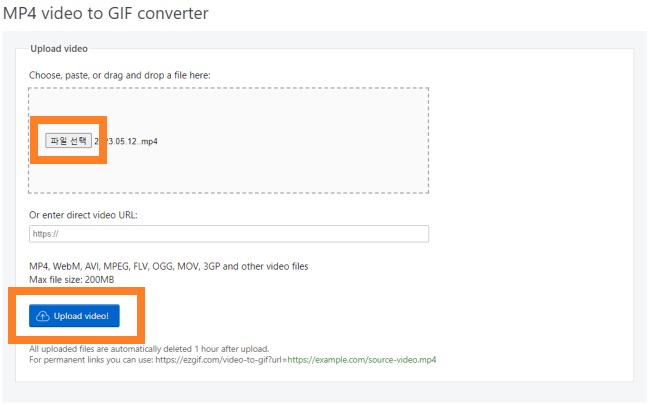
[3] 소스 동영상 파일 가운데 GIF 파일로 만들 클립의 시작 시간과 종료 시간을 입력(아래 사진에서는 시작시간 5초, 종료시간 10초 각 입력)하고 'Convert to GIF' 선택하여 해당 동영상 클립을 GIF 파일로 변환하기
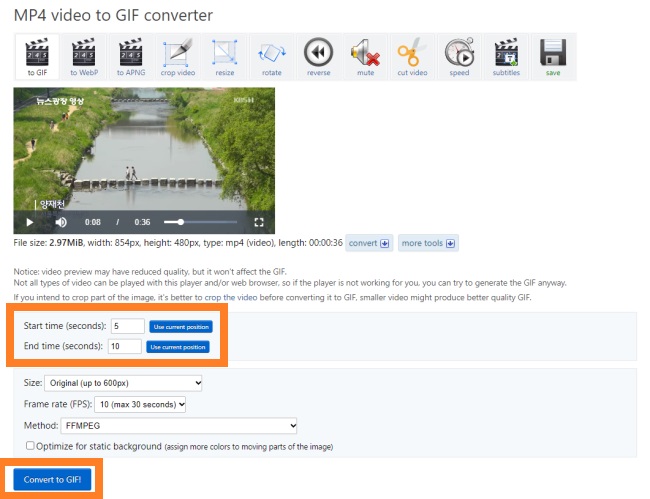
[4] 'Save' 선택하여 완성된 GIF 파일을 사용자 PC에 다운로드하기

네이버 웨일 브라우즈에서 GIF 파일 만들기
[1] 네이버 웨일 브라우저 우측 상단에 있는 카메라 모양 아이콘을 클릭하여 '동영상 캡쳐 - 직접 지정' 선택하기
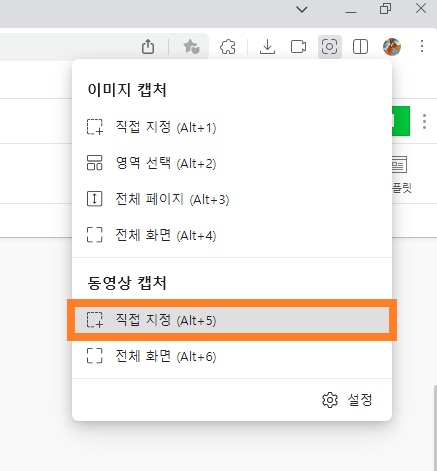
[2] 동영상 캡쳐 가이드라인을 마우스로 잡아당겨 동영상 추출 범위를 지정하고 빨간색 버튼 눌러 동영상 추출하기

[3] 완성된 GIF 파일을 '내 PC에 저장' 선택하여 사용자 PC에 다운로드하기

갤럭시 카메라 앱에서 GIF 파일 만들기
[1] 갤럭시 카메라 앱을 켜고 좌측 상단 톱니바퀴 모양의 '카메라 설정' 버튼을 선택한 다음 '촬영 버튼 밀기', 'GIF 만들기' 순서대로 선택하기
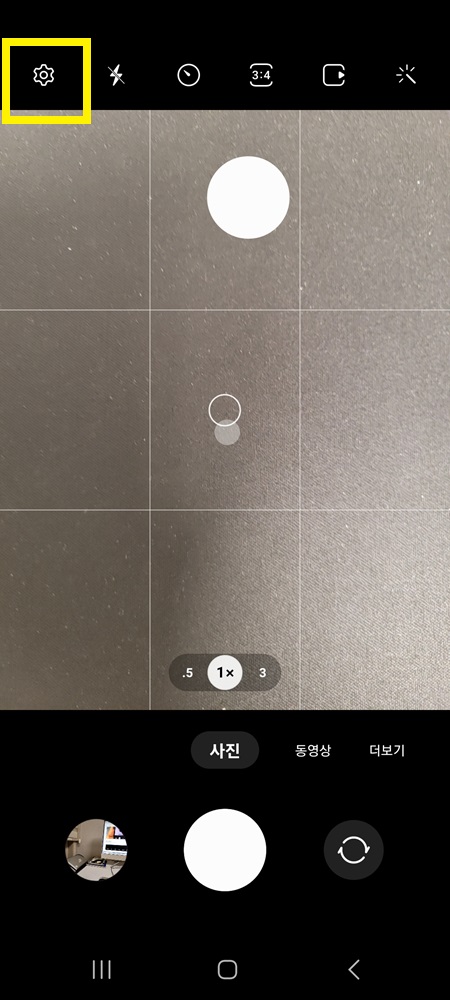
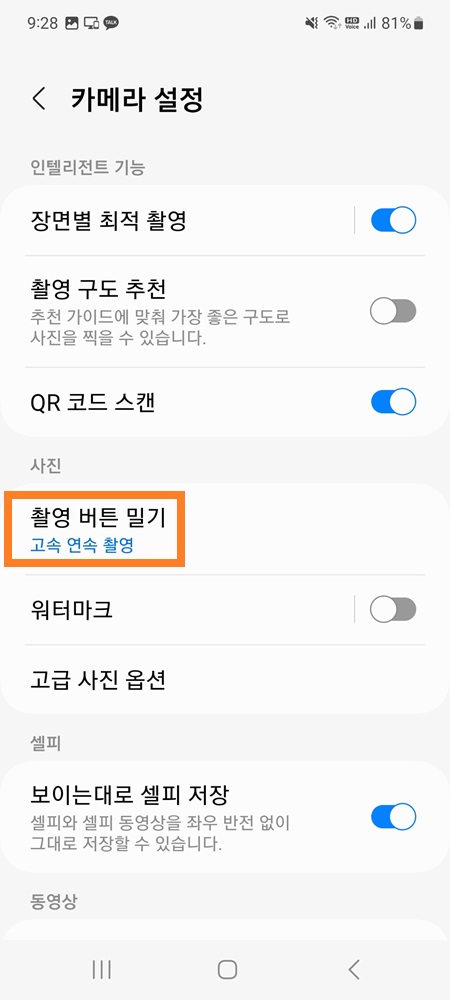
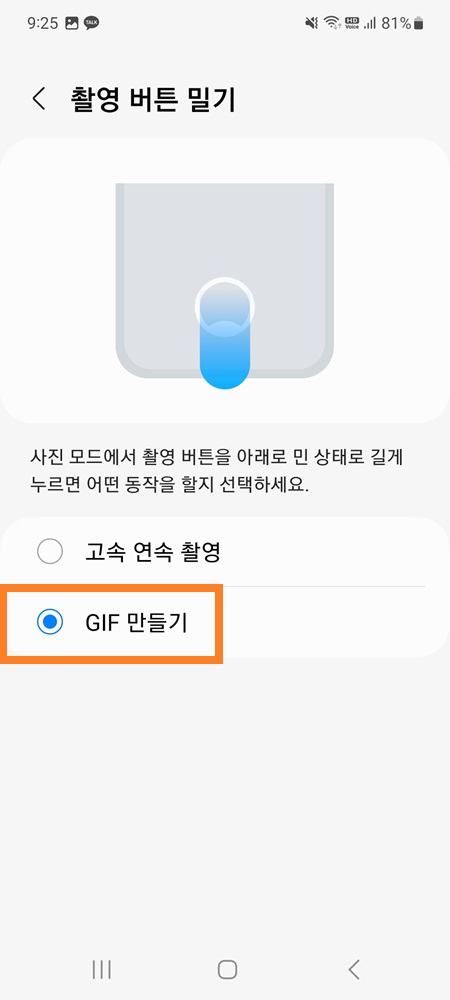
[2] 갤럭시 카메라 앱을 켜고 흰색 촬영 버튼을 누른 상태에서 아래로 끌면 촬영 버튼 내부에 숫자(0부터 시작)가 표시되면서 연속 촬영이 시작되고 촬영 버튼에서 손을 떼면 연속 촬영이 정지됨. 연속 촬영된 사진은 GIF 파일로 변환되고 완성된 GIF 파일은 갤럭시 갤러리 앱에서 확인할 수 있음
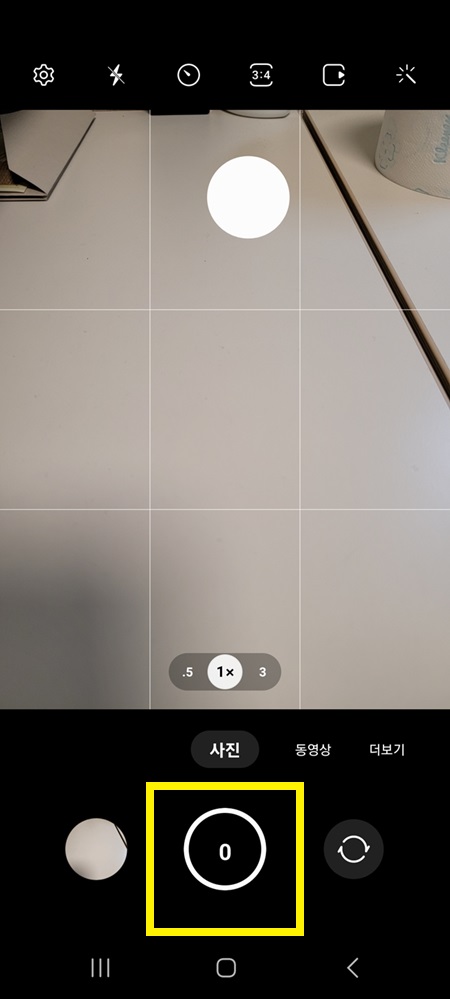
오늘은 움직이는 GIF 파일 만드는 3가지 방법에 대하여 알아보았습니다.
즐거운 하루 되세요.
'생활IT' 카테고리의 다른 글
| 갤럭시 카메라 무음 설정(feat. ADB 앱) (0) | 2024.04.03 |
|---|---|
| 자주 쓰는 윈도우 단축키 모음 (0) | 2024.04.03 |
| 삼성페이 교통카드 등록 방법 (0) | 2024.03.30 |
| 카카오페이 송금 안전하게 취소하기 (0) | 2024.03.25 |
| 카톡 조용히 나가기 ... 단톡방 몰래 나가기 (0) | 2024.03.17 |



